OLED 0.91 Display I2C Blue
Posted on 7 janvier 2018 in Composants, Raspberry
Module d’affichage Display I2C Blue
Installation des composants necessaires
Mes aventures en Raspberry et Arduino
Posted on 7 janvier 2018 in Composants, Raspberry
Module d’affichage Display I2C Blue
Installation des composants necessaires
Posted on 8 décembre 2017 in Raspberry
Après connection
login: pi
password : raspberry (à changer !!)
Configurer les parametre de boot, langue, heure …
sudo nano /etc/wpa_supplicant/wpa_supplicant.conf
Ajouter au début
Editer /etc/vsftpd.com et decommentez la ligne
Posted on 29 novembre 2017 in Raspberry
Le capteur DHT22 (blanc) permet de mesures la température et humidité.
Les différences sont:
| Plage utilisation humidité | Plage utilisation température | |
|---|---|---|
| DHT11 | 0-100% avec 2-5% de précision de 5% | 0-50°C avec une précision de ±2°C |
| DHT22 | 0-100% avec 2-5% de précision 2-5% | -40 to 80°C avec une précision de ±0.5°C |
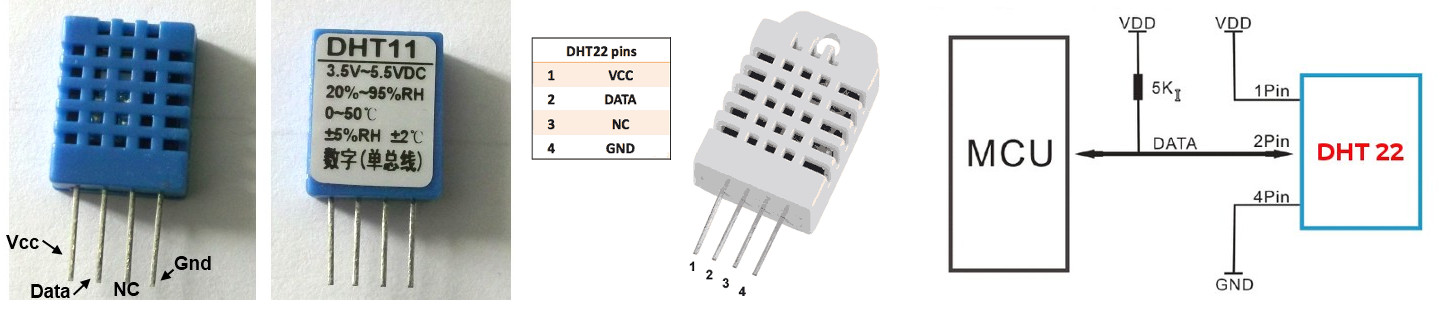
Posted on 8 février 2017 in Python, Raspberry
Ce projet a pour objectif de mettre en application l’utilisation de PI Camera et d’un moteur à pas sur Raspberry.
Ce projet a pour objectif de construire une plateforme qui doit permettre de prendre en photos sur 360 dégres les pièces imprimées en 3D.
Pour ça vous avez besoin:
Le code python ci après permet de prendre photos et video en 360 de votre pièce.
Posted on 7 février 2017 in Raspberry

Après description du moteur pas à pas, cet article détaille la programmation sur raspberry.
Nous allons utiliser une carte contrôleur, ULN2003.
Ce moteur revient à environ 2euros sur aliexpress.
 Attention: vous pouvez alimenter cette carte par la raspberry ou par une alimentation externe de 5 à 12V.
Attention: vous pouvez alimenter cette carte par la raspberry ou par une alimentation externe de 5 à 12V.
A coté des pin d’alimentation +&-, deux pin sont libres. Il faut les connecter par un cavalier, sinon rien ne se passe !!
Cette carte comporte 4 connecteurs IN1 à IN4. Vous les connectez à 4 GPIO de votre raspberry.
Le principe est le suivant:
Seq = [[1,0,0,1], [1,0,0,0], [1,1,0,0], [0,1,0,0], [0,1,1,0], [0,0,1,0], [0,0,1,1], [0,0,0,1]]Chaque sequence permet de positionner votre moteur d’un pas.
Vous pouvez, en l’observant, déterminer le nombre de “steps” qu’il fait à chaque tour. Pour ce moteur j’en compte 4000 par tour.
Posted on 4 février 2017 in Raspberry
Le /etc/apt/sources.list doit contenir les sources supplémentaire pour installer des progiciels supplémentaires :
Pour ajouter les sources suivantes:
Faire:
Posted on 29 janvier 2017 in Raspberry
Ce composant est un récepteur GPS, il coute environ 7euros sur AliExpress.

Connecteurs du composant
Vous connectez ainsi le module GPS au port UART du Raspberry.
 ATTENTION, avec PI3, le device /dev/ttyAMA0 est maintenant utilisé par la liaison bluetooth.
ATTENTION, avec PI3, le device /dev/ttyAMA0 est maintenant utilisé par la liaison bluetooth.
Vous devez utiliser /dev/ttyS0
Pour éviter les conflits d’ouverture de port, vous devez modifier
/boot/cmdline.txt
modifiez le ligne en supprimant : console=ttyS0,115200 kgdboc=ttyS0,115200
Ce qui donne:
Posted on 11 octobre 2016 in Composants, Raspberry
. Plus adapté à Raspberry car numérique, ce capteur permet la mesure de temperature.
Plus adapté à Raspberry car numérique, ce capteur permet la mesure de temperature.
Posted on 14 février 2016 in Raspberry
Pour démarrer avec Raspberry, il est nécessaire télécharger l'OS sur votre PC.
J’ai choisi Raspbian:
https://www.raspberrypi.org/downloads/raspbian/
avec n = le numero correpondant à votre disque que vous identifiez en trapant:
df
Inserez votre carte SD dans votre Raspberry et lancer l’initialisation.
Ceci est la méthode d’usage générale pour la configuration d’une ou plusieurs connexions WPA.
sudo gedit /etc/network/interfaces
Chacune de vos interfaces réseau et leurs configurations apparaissent dans ce fichier.
Faîtes attention de manier ce fichier avec précaution. À la suite de la configuration réseau de votre interface Wi-Fi (en général nommée “wlan0”), indiquer le fichier de configuration de WPA Supplicant comme suit :
Éditer votre fichier de configuration /etc/wpa_supplicant.conf